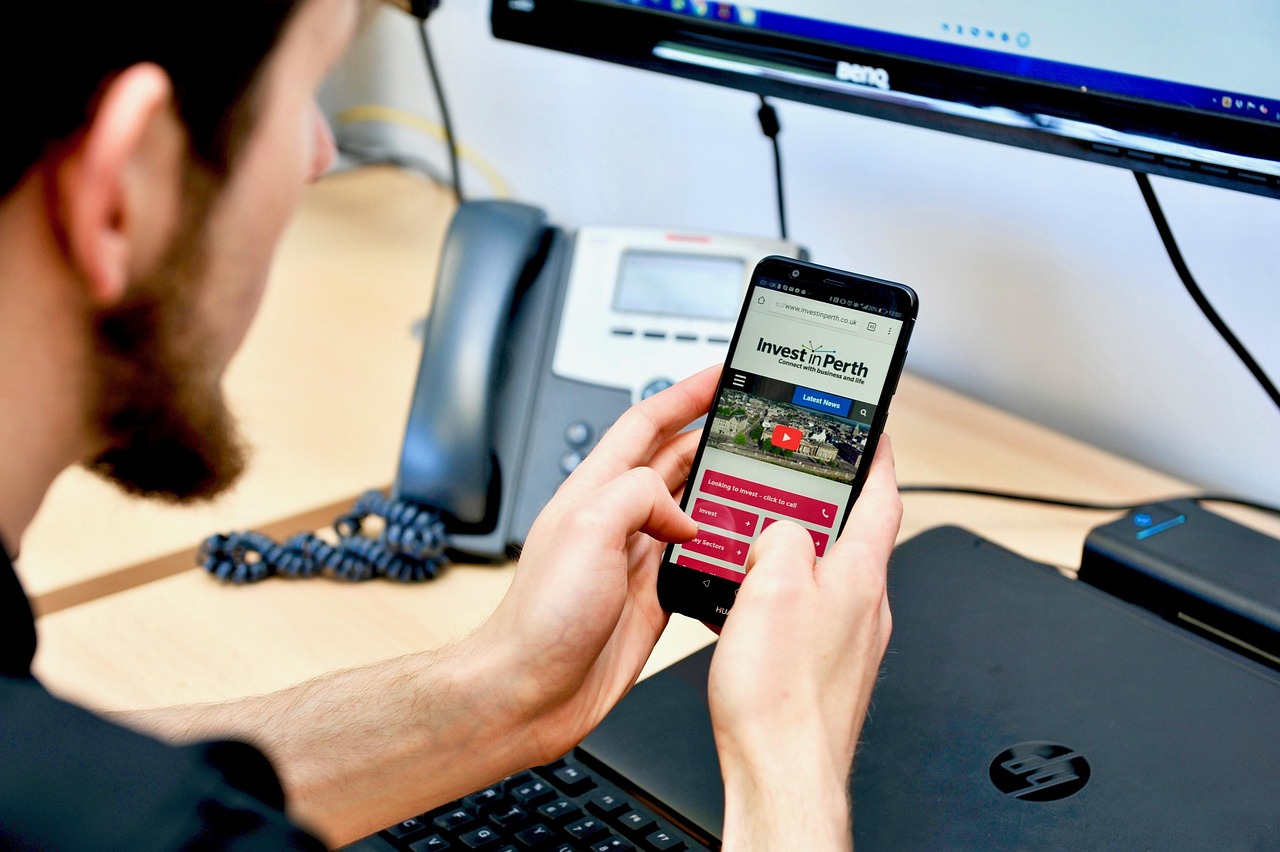
#手机软件轻松传至电脑,全面指南与技巧分享简介
在数字化时代,手机和电脑成为了我们日常生活中不可或缺的工具,很多时候,我们需要将手机上的软件或者应用传输到电脑上进行进一步的操作或备份,这篇文章将为您提供一个全面的指南,教您如何轻松地将手机软件传输到电脑上,无论您是Android用户还是iOS用户,都可以在这里找到适合您的方法。
了解基本要求
在开始之前,您需要确保您的手机和电脑都满足以下基本要求:
- 手机和电脑连接到同一网络:大多数传输方法都需要设备在同一局域网内。
- 相应的软件或应用:有些方法需要您在手机或电脑上安装特定的软件或应用。
- 数据线:如果您选择使用有线连接,确保您有一根适用于您手机和电脑的数据线。
Android设备传输方法
使用数据线
- 连接手机和电脑:使用数据线将您的Android设备连接到电脑。
- 启用文件传输模式:在手机上,下拉通知栏,选择“文件传输”或“MTP”模式。
- 访问手机文件:在电脑上,打开文件资源管理器,找到您的设备,并访问内部存储。
- 找到APK文件:在内部存储中找到“Download”或“APK”文件夹,这里存放着您下载的APK文件。
- 复制APK文件:将APK文件复制或拖拽到电脑上的某个位置。
使用云服务
- 选择云服务:您可以使用Google Drive、Dropbox、OneDrive等云服务。
- 上传APK文件:在手机上,打开云服务应用,上传您想要传输的APK文件。
- 在电脑上访问云服务:登录相同的云服务账户,下载APK文件到电脑上。
使用第三方应用
- 安装第三方应用:在手机上安装如“AirDroid”、“TeamViewer”等应用。
- 连接设备:按照应用指示,将您的手机和电脑连接起来。
- 传输文件:在应用中选择文件传输功能,将APK文件发送到电脑上。
iOS设备传输方法
使用iTunes
- 安装iTunes:确保您的电脑上安装了最新版本的iTunes。
- 连接iPhone和电脑:使用数据线将您的iPhone连接到电脑。
- 同步应用:在iTunes中,选择您的设备,点击“应用”,选择您想要传输的应用,然后点击“同步”。
- 访问传输的应用:同步完成后,您可以在电脑上找到这些应用的备份文件。
使用第三方软件
- 选择第三方软件:如“iMazing”、“AnyTrans”等,这些软件可以帮助您在iPhone和电脑之间传输应用。
- 安装并运行软件:在电脑上安装并运行所选的第三方软件。
- 连接设备:按照软件指示,将您的iPhone连接到电脑。
- 选择并传输应用:在软件界面中选择您想要传输的应用,然后按照指示进行传输。
跨平台传输
如果您需要将Android应用传输到电脑上,或者将iOS应用传输到Windows电脑上,您可能需要使用模拟器或虚拟机。
使用模拟器
- 安装模拟器:如BlueStacks、Nox Player等,这些模拟器可以在电脑上模拟Android环境。
- 导入APK文件:在模拟器中,您可以直接导入APK文件来安装应用。
- 运行应用:安装完成后,您可以直接在模拟器中运行应用。
使用虚拟机
- 安装虚拟机软件:如VMware、VirtualBox等。
- 创建虚拟机:在虚拟机软件中创建一个新的虚拟机,并安装相应的操作系统。
- 传输应用:将APK文件或应用安装包传输到虚拟机中,并进行安装。
安全性和隐私
在传输过程中,您需要注意以下几点:
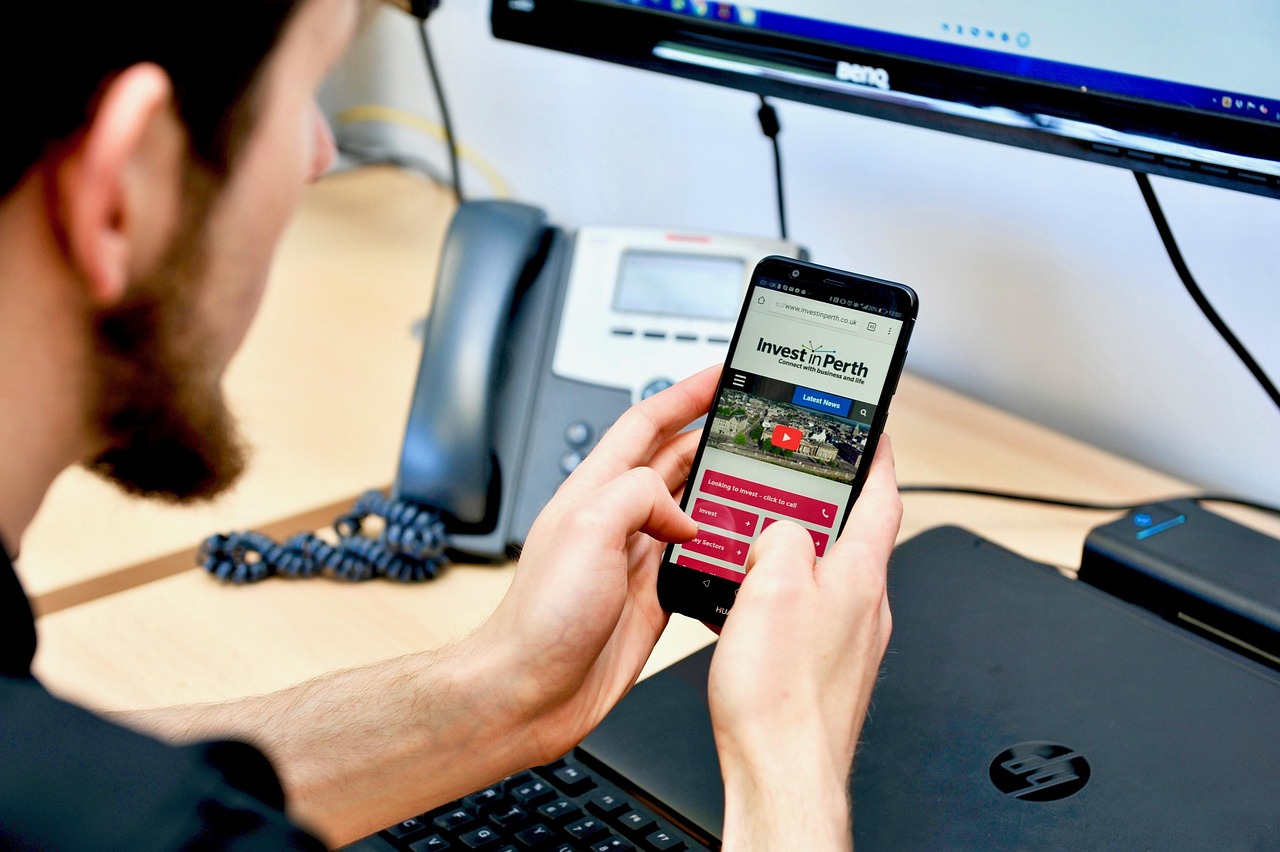
- 数据安全:确保您使用的传输方法和软件都是安全可靠的,避免数据泄露。
- 隐私保护:不要在不信任的设备或网络上传输敏感应用,以免个人信息被窃取。
- 合法性:确保您传输的应用是合法的,不侵犯版权或违反相关法律法规。
常见问题解答
Q: 为什么我无法通过数据线连接手机和电脑?
A: 请检查数据线是否完好,手机和电脑的USB端口是否正常工作,以及是否选择了正确的连接模式。
Q: 使用云服务传输文件安全吗?
A: 云服务提供商通常会提供加密传输和存储,但您仍需确保使用强密码,并定期更新,以保护您的数据安全。
Q: 我可以在电脑上直接运行手机应用吗?
A: 可以,但需要使用模拟器或虚拟机,直接在电脑上运行手机应用可能会遇到兼容性问题。
Q: 传输过程中文件损坏怎么办?
A: 如果文件损坏,您可能需要重新下载或传输,确保在传输过程中不要中断连接,以免造成文件损坏。
将手机软件传输到电脑上是一个相对简单的过程,但需要您选择合适的方法并注意安全性,希望这篇文章能帮助您轻松地完成手机软件的传输工作,如果您在操作过程中遇到任何问题,欢迎在评论区留言,我们将尽力为您提供帮助。
版权声明:本网站部分内容由用户自行上传,若侵犯了您的权益,请联系我们处理,谢谢!联系QQ:2760375052








